Thay đổi vị trí khởi động mặc định của File Explorer
Khi bạn khởi chạy File Explorer, vị trí khởi động mặc định của nó được xác định bởi một cài đặt mà bạn kiểm soát. Bạn có thể bắt đầu nó ở phần Quick Access hoặc bạn có thể bắt đầu nó ở phần This PC.
Việc bạn chọn là hoàn toàn tùy thuộc vào bạn và hoàn toàn không ảnh hưởng đến cách hoạt động của File Explorer.
Cách bạn thay đổi vị trí tệp mặc định rất dễ dàng. Đầu tiên, khởi chạy Trình khám phá tệp. Sau đó nhấp vào tab View và chuyển đến nút Options.
Lưu ý: không bấm vào mũi tên bên dưới Tùy chọn, hãy bấm chuột phải vào chữ Tùy chọn: (Xem hình 1.)
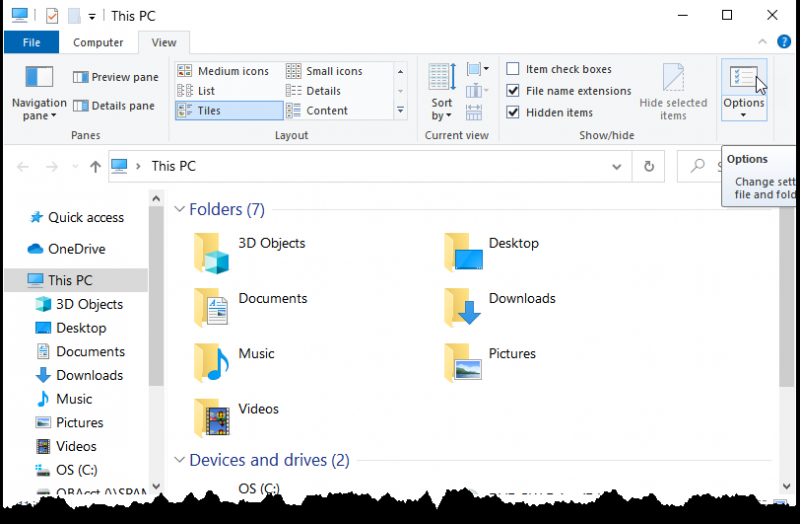
Hình 1. Chuẩn bị thiết lập vị trí khởi động mặc định của File Explorer.
Sau khi bạn nhấp vào Tùy chọn, một hộp thoại sẽ xuất hiện và ở đầu hộp thoại sẽ là một hộp danh sách thả xuống với các lựa chọn “Truy cập nhanh”
và “PC này”. (Xem Hình 2.)
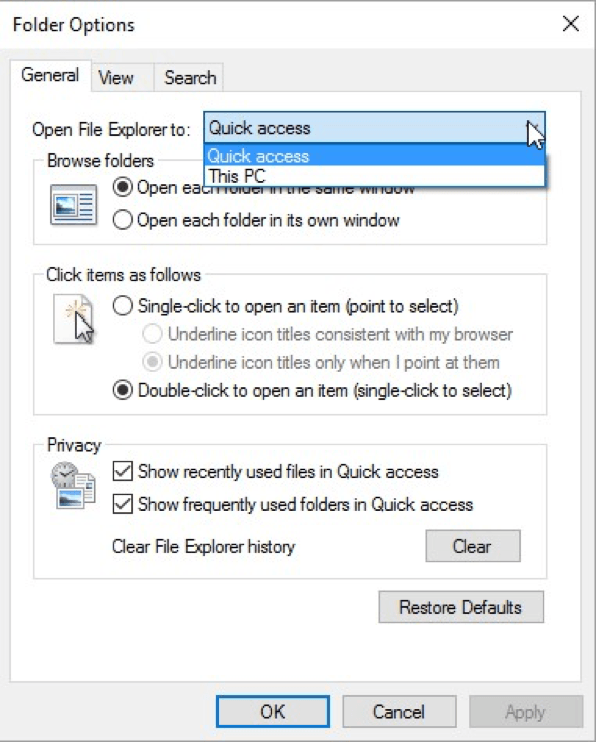
Hình 2. Thiết lập vị trí khởi động mặc định của File Explorer.
Chọn một trong hai tùy chọn từ danh sách thả xuống và nhấp vào OK.
Từ bây giờ, bất cứ khi nào bạn khởi chạy File Explorer, nó sẽ mở tại vị trí bạn đã chỉ định.
Mẹo này (11420) áp dụng cho Windows 10.